Cara menggunakan tag produk WooCommerce (panduan cepat)
Diterbitkan: 2024-06-03Produk WooCommerce dapat ditampilkan tanpa struktur apa pun. Namun, tag dan kategori membantu mengatur produk WooCommerce untuk presentasi dan hasil pencarian yang lebih baik. Pada artikel ini, saya akan mencoba melihat lebih dekat pengaturan, penggunaan, dan opsinya.
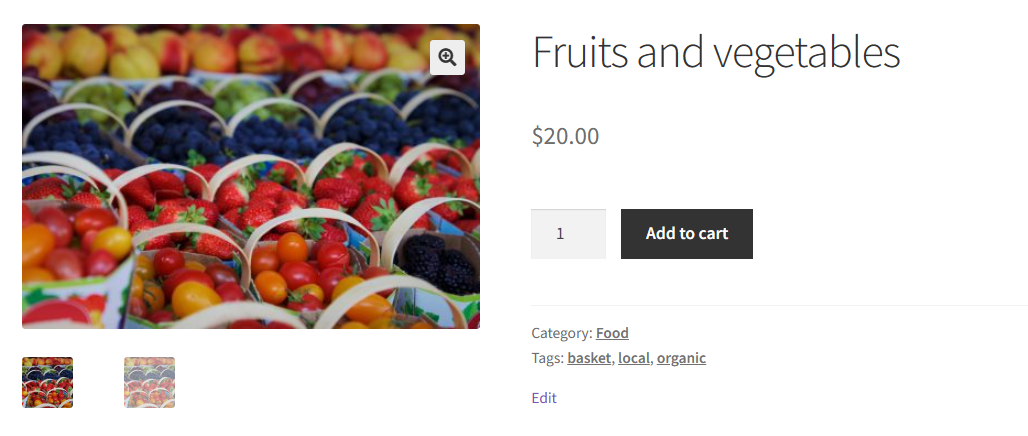
Daftar isi
- Tag produk WooCommerce - ikhtisar singkat
- Tag vs atribut
- Bagaimana cara menggunakan tag di WooCommerce untuk lebih banyak fitur?
Tag produk WooCommerce - ikhtisar singkat
Pertama, mari kita lihat opsi dasar di menu Produk.
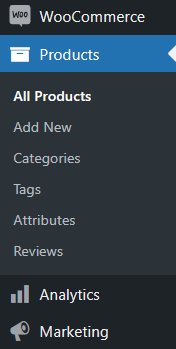
Seperti yang Anda lihat, Anda dapat menelusuri, mengedit, dan menambahkan produk.
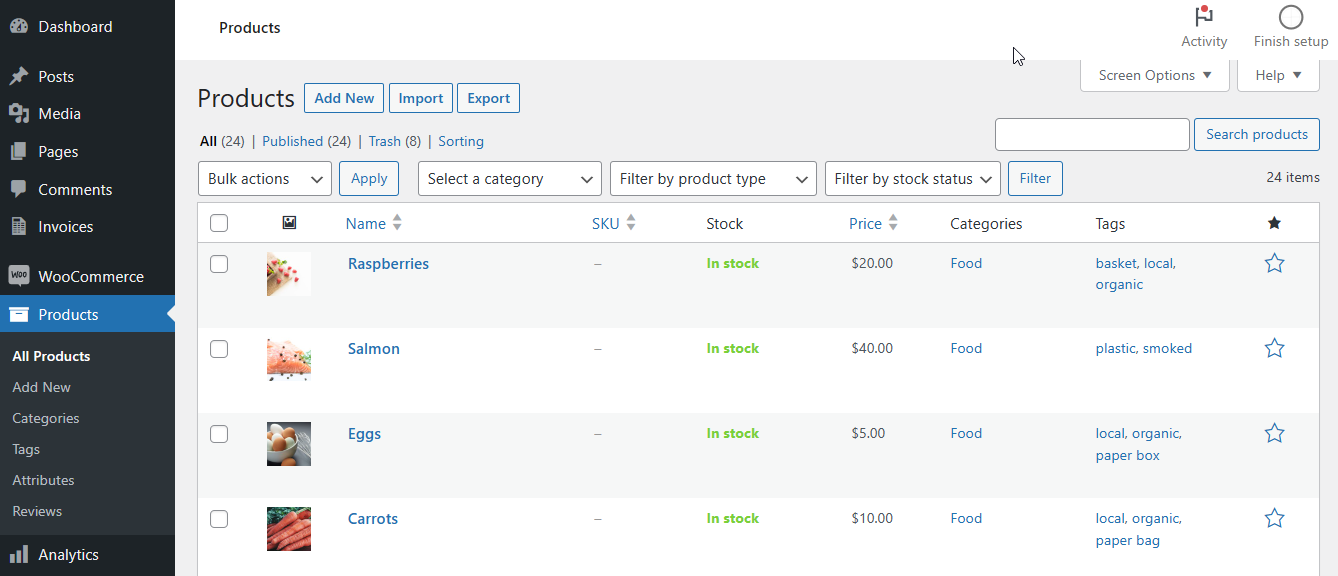
Terlebih lagi, WooCommerce memberikan opsi untuk menempatkan produk ke dalam kategori tertentu atau di bawah tag tertentu. Mereka disebut taksonomi, dan kategori bersifat hierarkis.
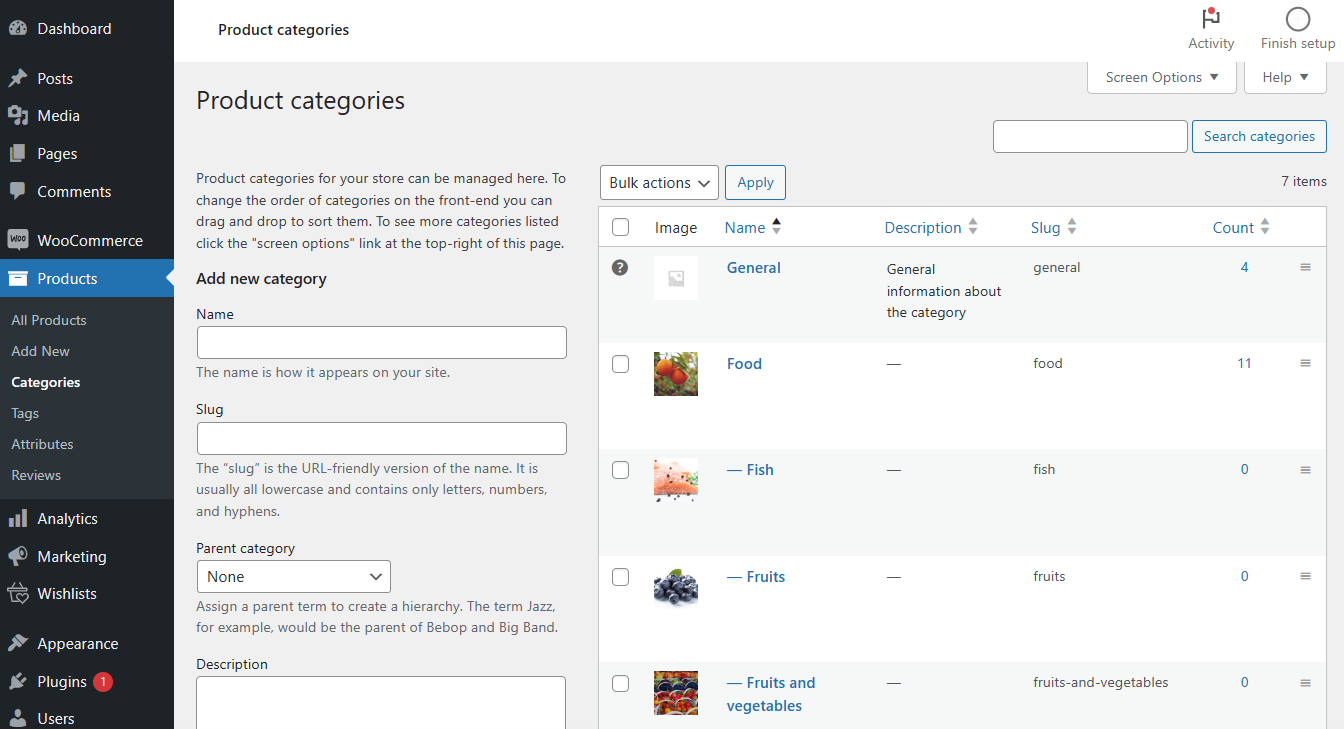
Kategori produk merupakan wadah utama produk, sedangkan tag berfungsi untuk browsing. Tag produk WooCommerce dapat mengelompokkan produk dengan fitur, tipe, atau opsi serupa.
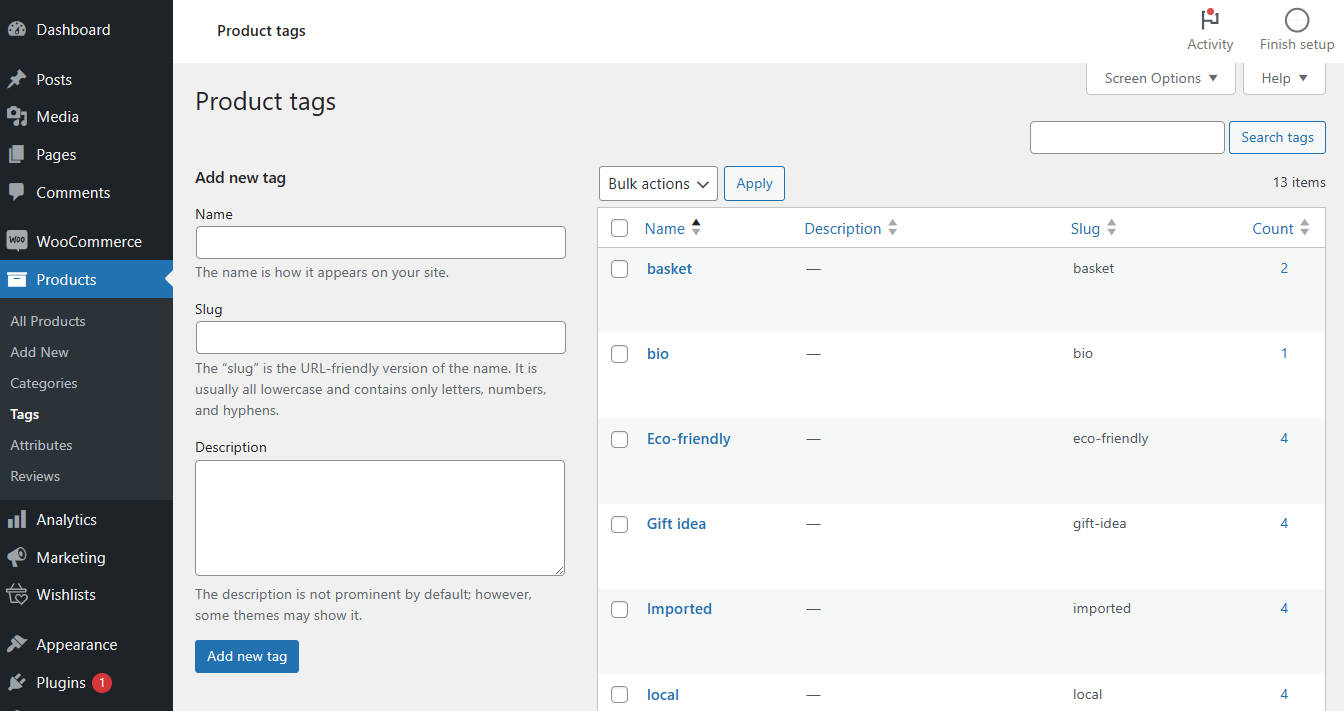
Tentu saja, beberapa toko mungkin menggunakan tag yang akan menjadi kategori di toko lain. Misalnya, bayangkan toko WooCommerce dengan makanan. Dimungkinkan untuk menyusun produk berdasarkan kategori dan subkategori (susu (susu, yogurt, mentega), daging (daging sapi, ayam, babi), ikan, sayuran, buah-buahan, dll.).
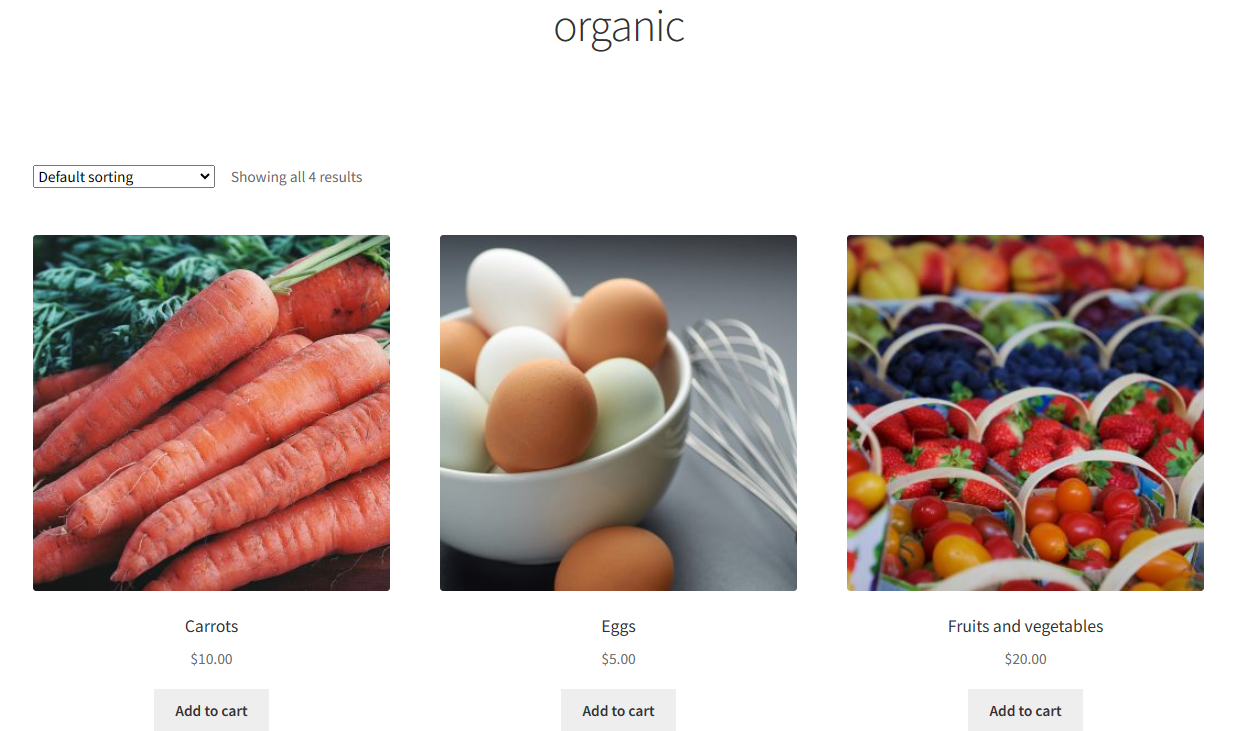
Dalam hal ini, label produk dapat mengacu pada jenis produk (segar, beku, dimasak, diasap, diawetkan), manisan (kertas, kaleng, tas, logam, keranjang, kotak kayu, plastik, aluminium), alergen, dan sumber (organik, ramah lingkungan, lokal), atau kampanye pemasaran (diskon, diskon 70, diskon 50).
Bagaimana cara mengelola tag produk WooCommerce?
Mari kita lihat di mana tag dapat disetel atau digunakan:
Tambahkan tanda
Menambahkan tag produk WooCommerce cukup sederhana.
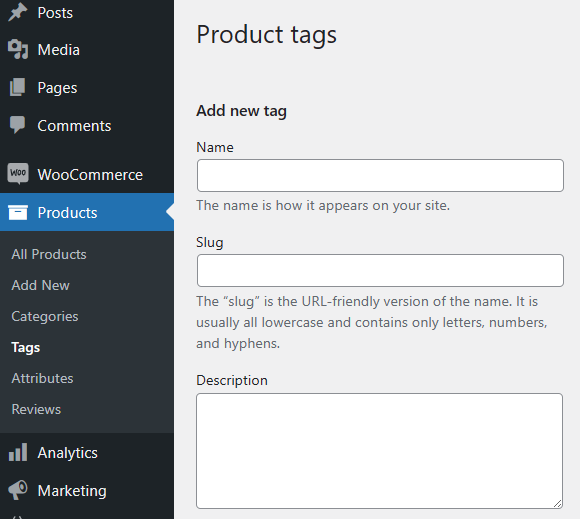
Deskripsi tag bersifat opsional, dan beberapa tema/plugin dapat menggunakannya.
Tambahkan tag saat mengedit produk
Dimungkinkan juga untuk menambahkan tag (tanpa deskripsi) saat memilih tag untuk produk di layar edit
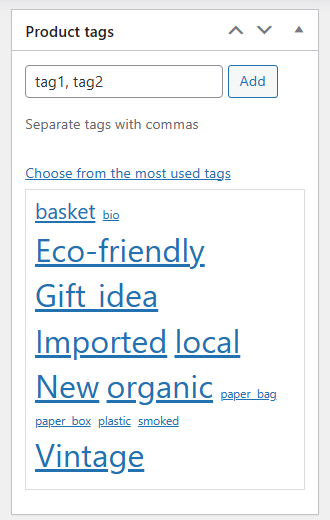
dan saat menggunakan opsi Edit cepat atau Edit massal untuk produk.
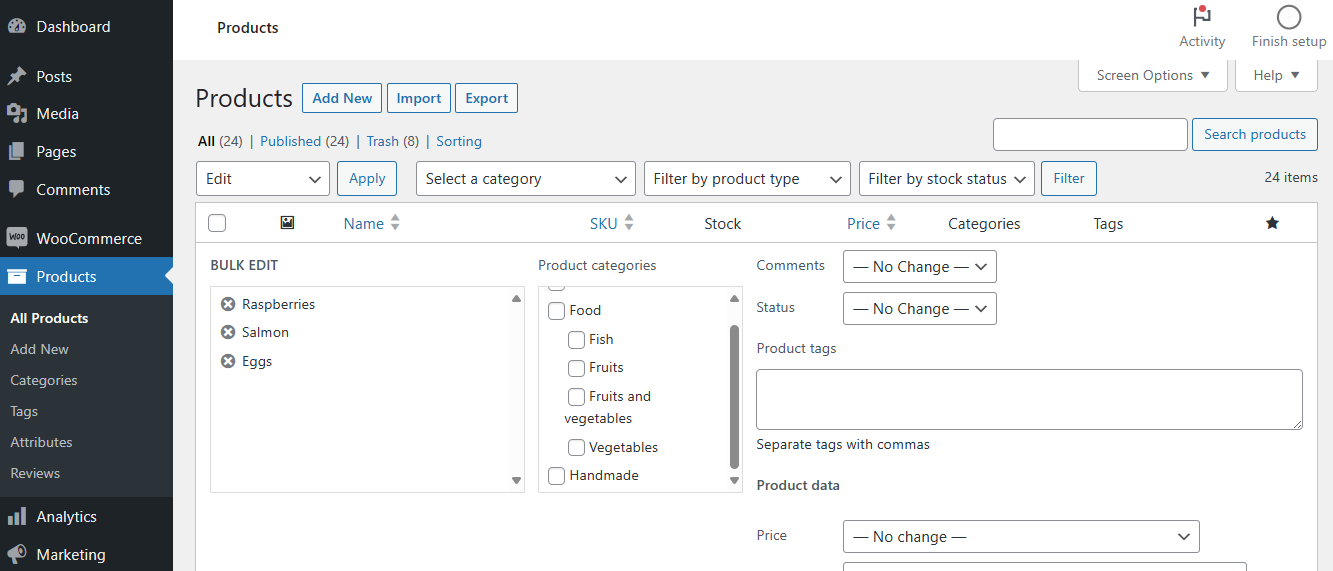 WooCommerce memungkinkan penambahan banyak tag dalam kedua kasus.
WooCommerce memungkinkan penambahan banyak tag dalam kedua kasus.Hapus dan kelola tag produk
Menghapus tag untuk suatu produk adalah proses kebalikan dari layar edit produk
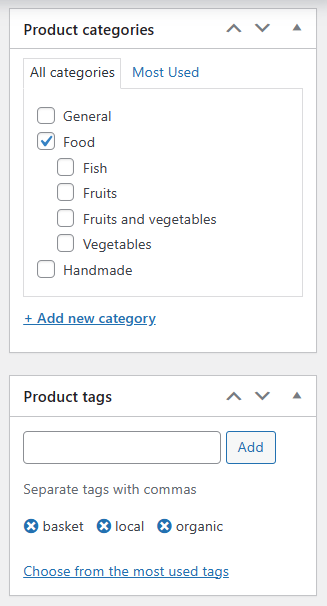
atau untuk satu produk dengan opsi Edit cepat. Saat mengedit produk secara massal (bahkan dengan tag yang sama), Anda hanya dapat menambahkan tag baru.
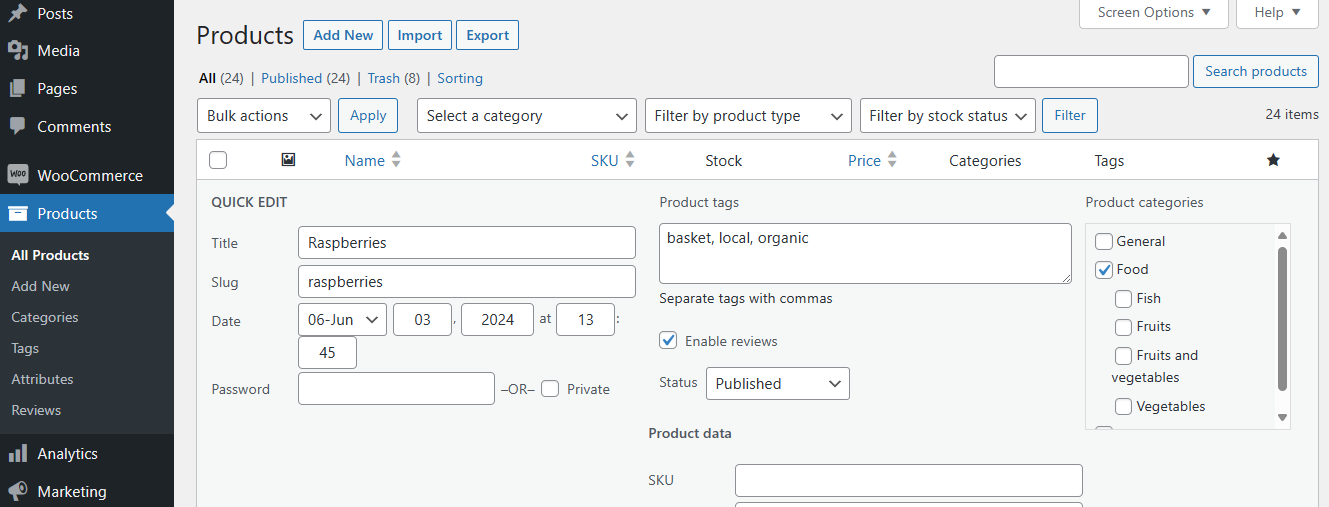
Anda juga dapat menghapus tag produk (atau tag) seluruhnya di Produk → Tag . Ada dua opsi: Edit massal untuk tag lainnya atau satu per satu dengan opsi terlihat setelah mengarahkan kursor ke tag tertentu.
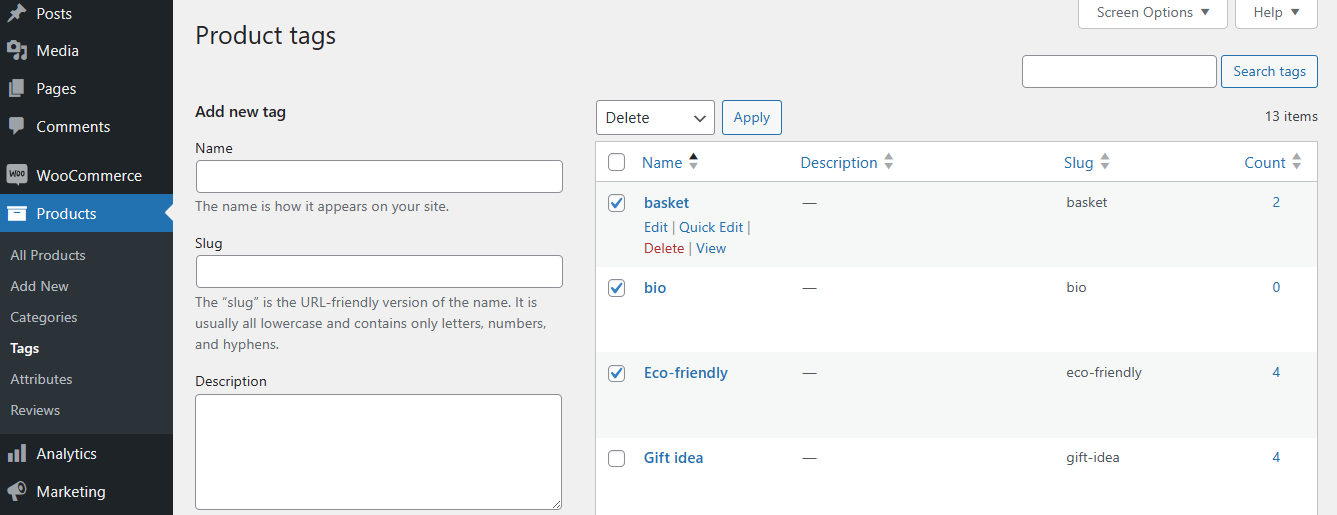
Ganti nama tag
Terakhir, mudah untuk mengganti nama tag produk WooCommerce dengan opsi edit cepat atau mengubah nama, slug, atau deskripsi dengan mengeditnya. Kedua opsi terlihat setelah diarahkan.

Menggunakan tag di widget
Widget dapat menampilkan tag produk di footer halaman atau sidebar.
Jumlah widget yang tersedia mungkin bergantung pada tema (Storefront pada contoh di bawah).
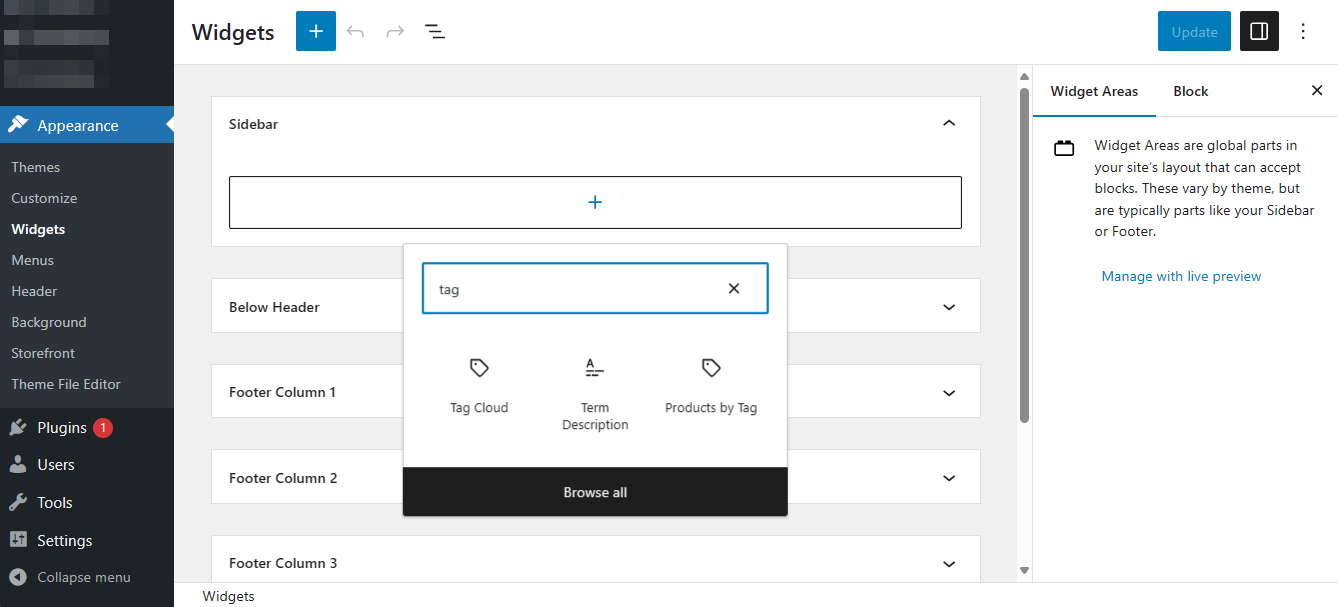
Dengan menggunakan tag cloud izinkan saya memilih tag produk sebagai taksonomi untuk tag cloud di footer.

Menggunakan tag di postingan dan halaman
Seseorang juga mungkin ingin menampilkan tag atau produk berdasarkan tag pada postingan atau halaman. Jumlah blok yang digunakan mungkin berbeda antar tema (Storefront dalam contoh saya).
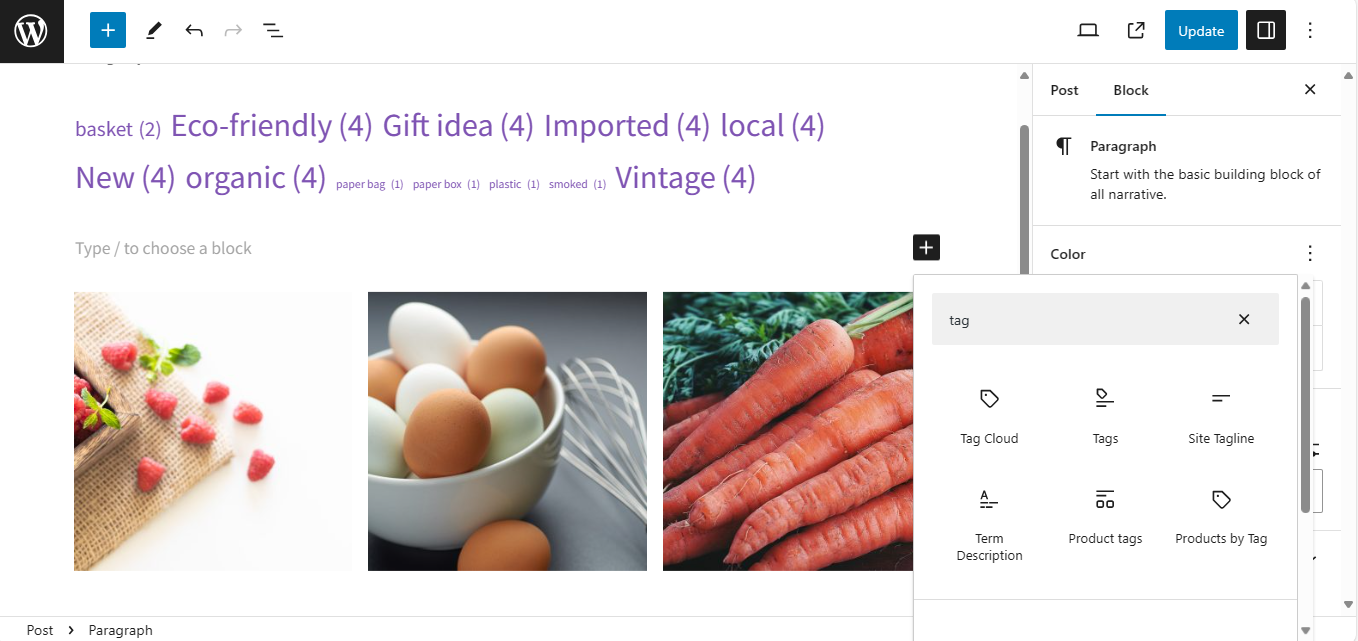
Tambahkan tag di menu
Terlebih lagi, Anda dapat menambahkan tautan dengan tag tertentu di menu dengan menggunakan Tautan Khusus.
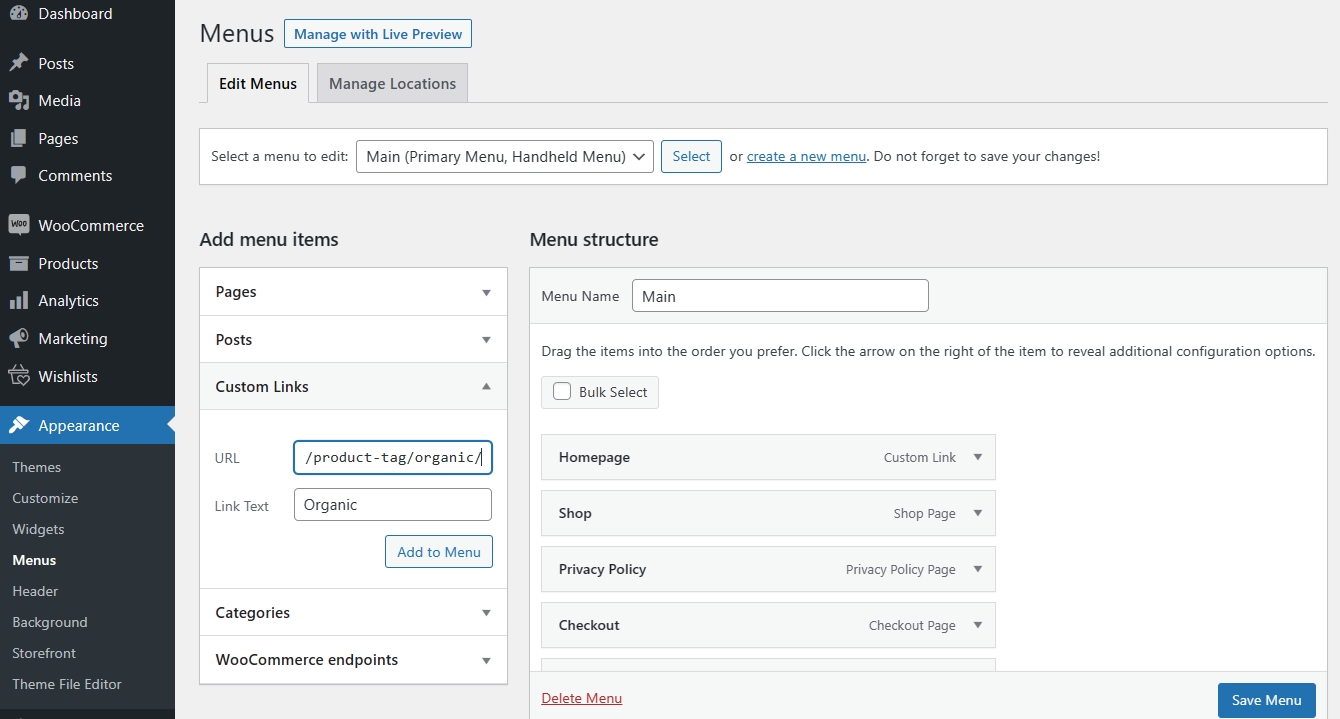
Urutkan produk berdasarkan tag
Ada satu opsi “tersembunyi”. Ini dapat diakses langsung dari layar Produk atau dari Tag. Dimungkinkan untuk mengeklik jumlah tag tertentu (dalam Tag)
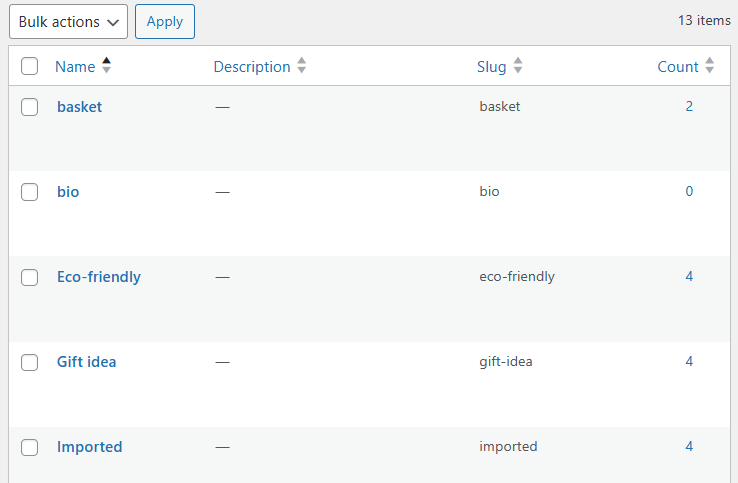
atau tag di tampilan Produk.
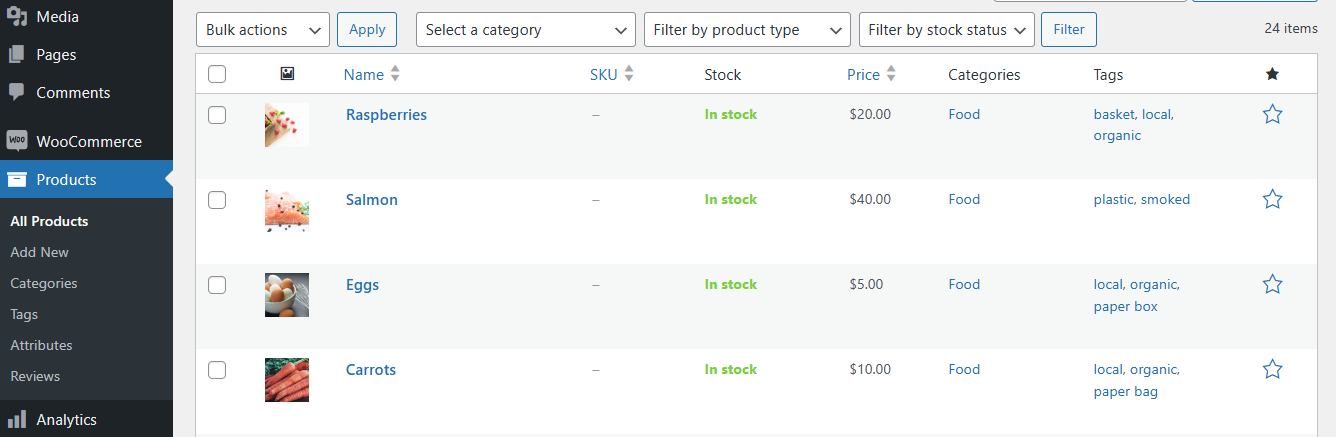
Cara kerjanya mirip dengan mengurutkan berdasarkan kategori, tetapi ini akan menampilkan semua produk (di layar Produk) dengan tag produk tertentu.

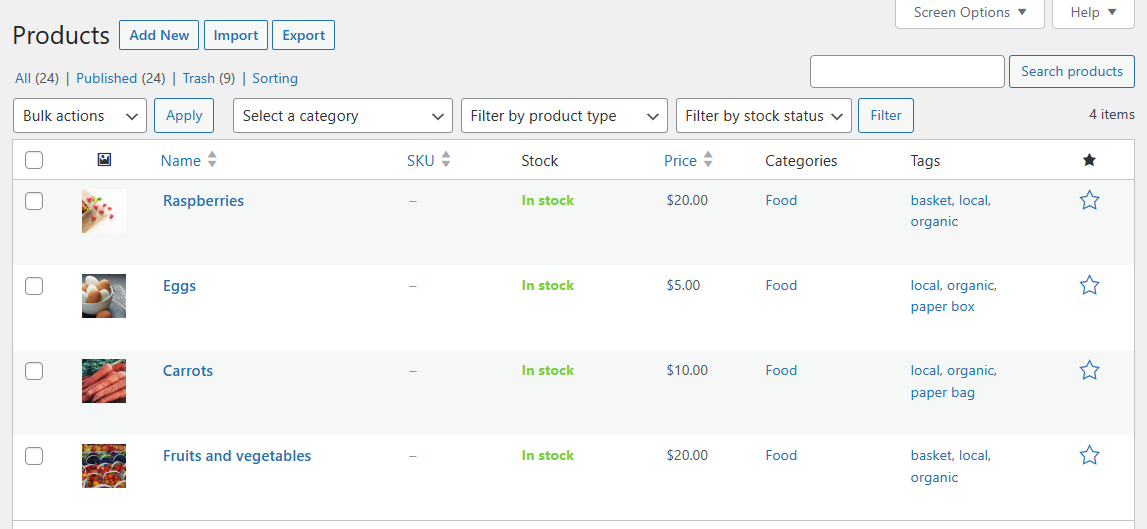
Seperti yang Anda lihat, ada beberapa opsi untuk tag produk WooCommerce.
Tag vs atribut
Tetap dalam istilah makanan, beri tag kelompokkan produk berdasarkan jenis, manisan, alergen, dan sumber. Atribut produk WooCommerce bisa sama, tetapi memberikan informasi penting tentang produk, atau digunakan untuk variasi. Atribut produk dapat berupa warna, ukuran, kemasan, rasa, rasa, dan lain-lain.
Jadi, kopi bisa memiliki tag berikut: organik, lokal, diskon.
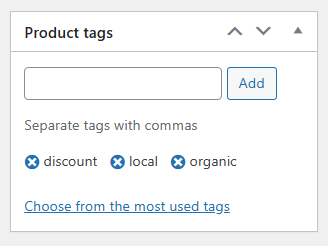
Dan atribut: ukuran (250g, 1000g), kemasan (plastik, logam), rasa (kuat, ringan), asal (Brasil, Vietnam), jenis (Arabika, Robusta), pengiriman, dll. Dapat digunakan untuk beberapa variasi juga.
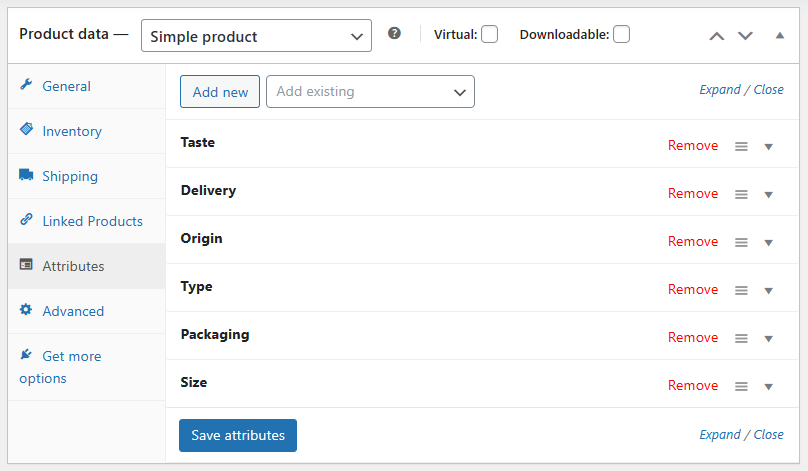
Penggunaan kategori, tag, dan atribut produk WooCommerce bersifat saling melengkapi, terutama dengan lebih banyak produk di toko.
Bagaimana cara menggunakan tag di WooCommerce untuk lebih banyak fitur?
Label produk dapat membantu mengatur produk. Namun, WooCommerce mengizinkan beberapa alat analisis hanya untuk kategori.
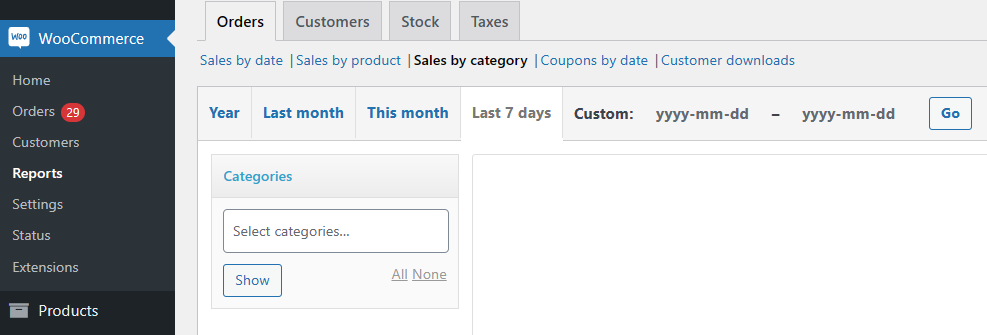
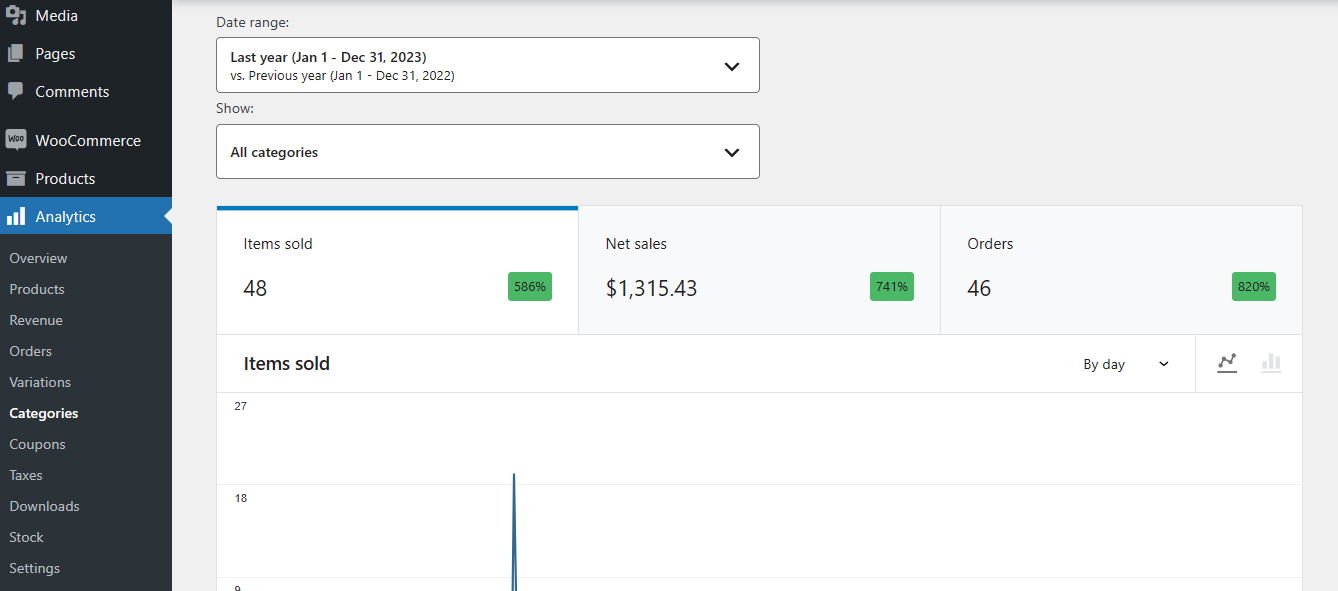
Selain itu, seseorang juga dapat menggunakan kategori produk WooCommerce saat menyiapkan kupon diskon.
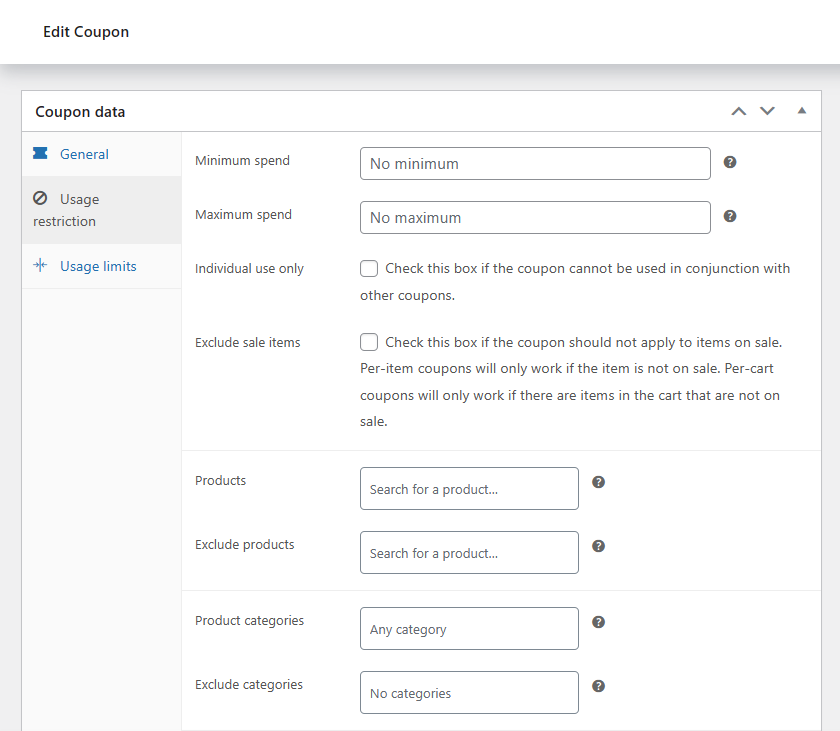
Bagaimana dengan tag produk WooCommerce?
Ada permintaan fitur untuk menambahkan tag produk ke analitik WooCommerce, tetapi mulai Juni 2024, fitur tersebut belum tersedia secara langsung. Jadi, bagaimana dengan beberapa ide untuk menggunakan tag juga?
WP Desk telah membangun 2 plugin yang dapat memanfaatkan lebih banyak data dari tag produk.
Pertama, ada plugin untuk membuat daftar keinginan di WooCommerce. Plugin versi PRO memberikan alat analisis untuk memeriksa popularitas produk berdasarkan jumlah daftar keinginan, kategori, atau tag produk.
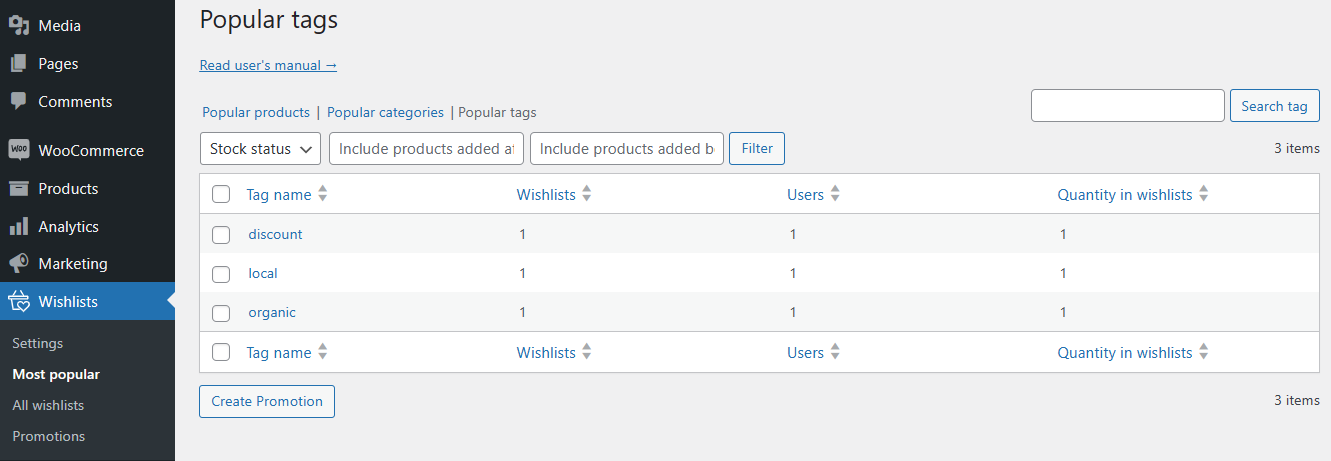
Plugin ini juga memungkinkan pengiriman email promosi berdasarkan tag produk WooCommerce.
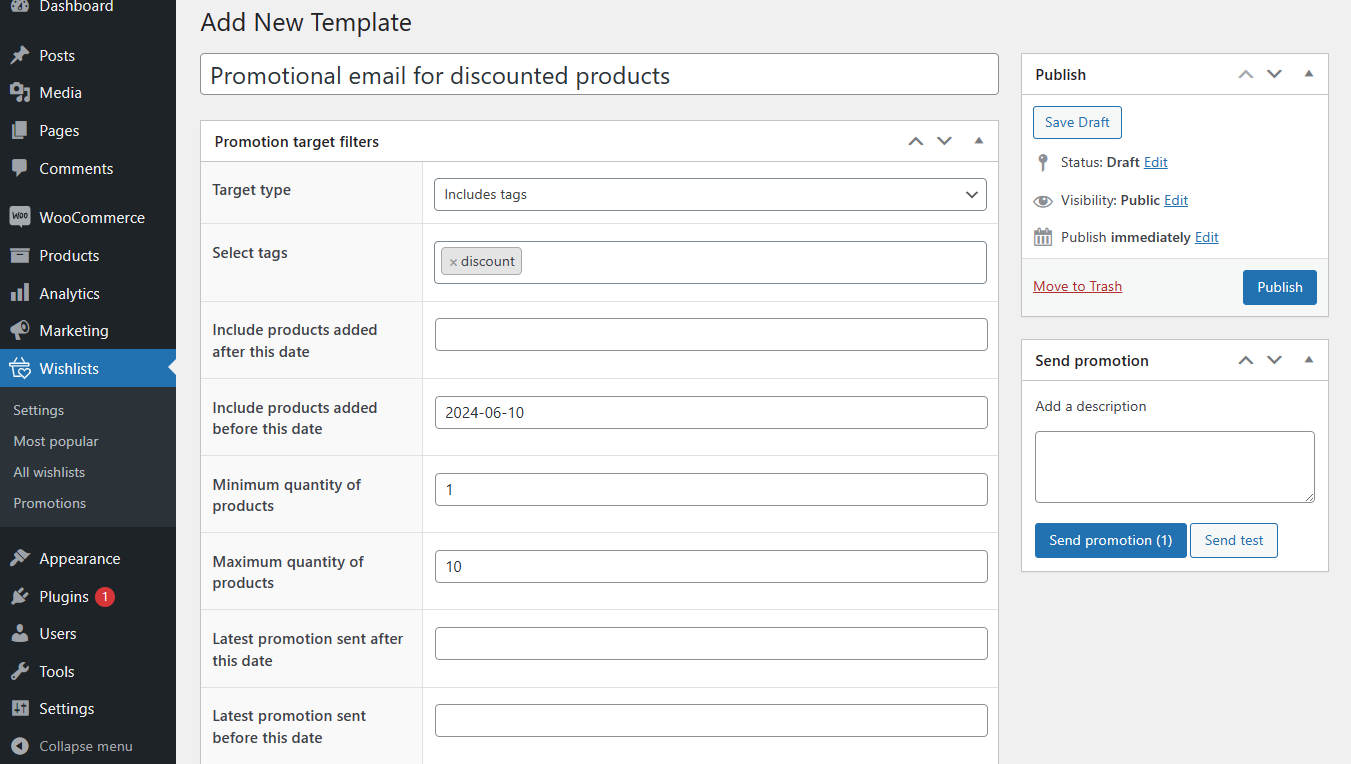
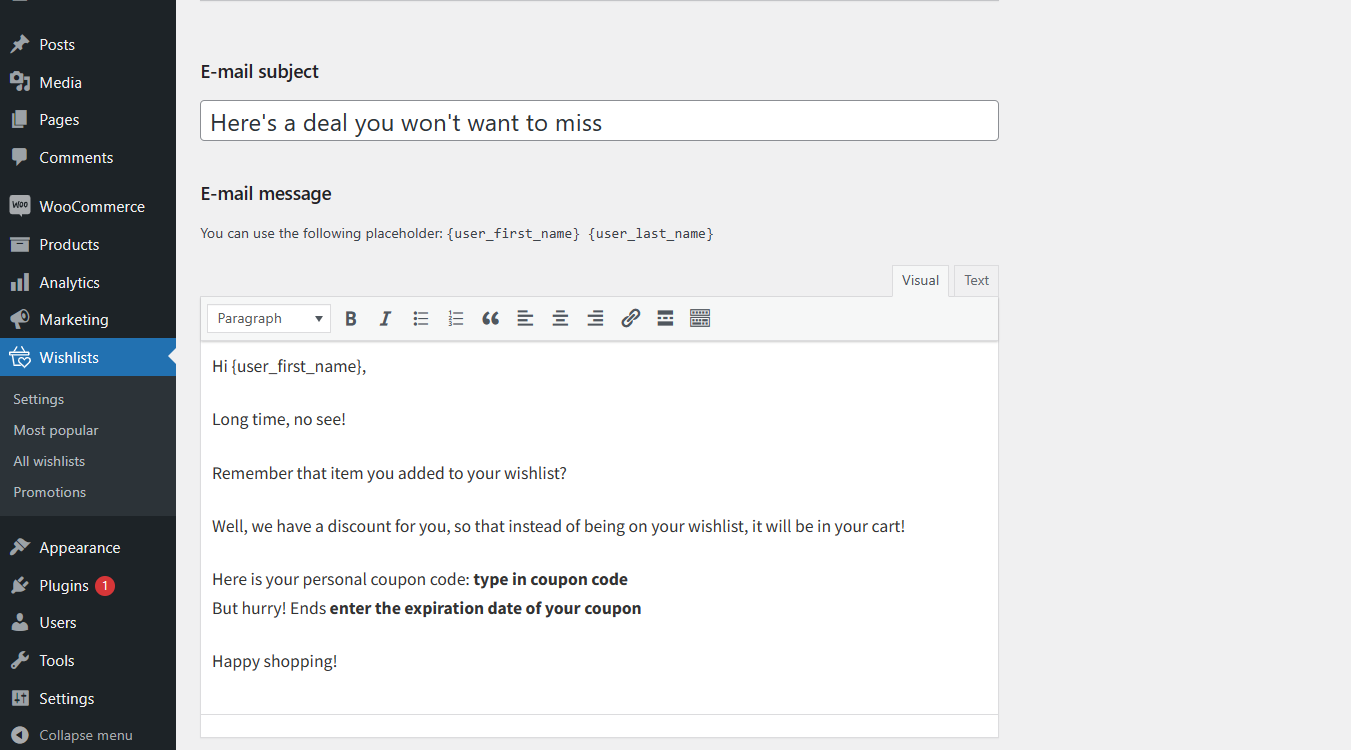
Daftar Keinginan Fleksibel PRO - Analisis & Email $ 59
Izinkan pelanggan menyimpan produk favorit mereka untuk nanti dan mengidentifikasi produk paling populer dengan melacak konten daftar keinginan. Membuat dan mengirim email promosi. Tetap selangkah lebih maju dari kebutuhan pelanggan Anda dan penuhi permintaan mereka.
Instalasi Aktif: [eps slug="flexible-wishlist" field="active_installs"]+ |Peringkat WordPress: [eps slug="flexible-wishlist" field="star_rating"]
Plugin kedua memungkinkan menampilkan bidang tambahan dan menyesuaikan halaman produk WooCommerce. Dalam ekstensi versi PRO, bidang produk dapat ditetapkan ke tag tertentu.
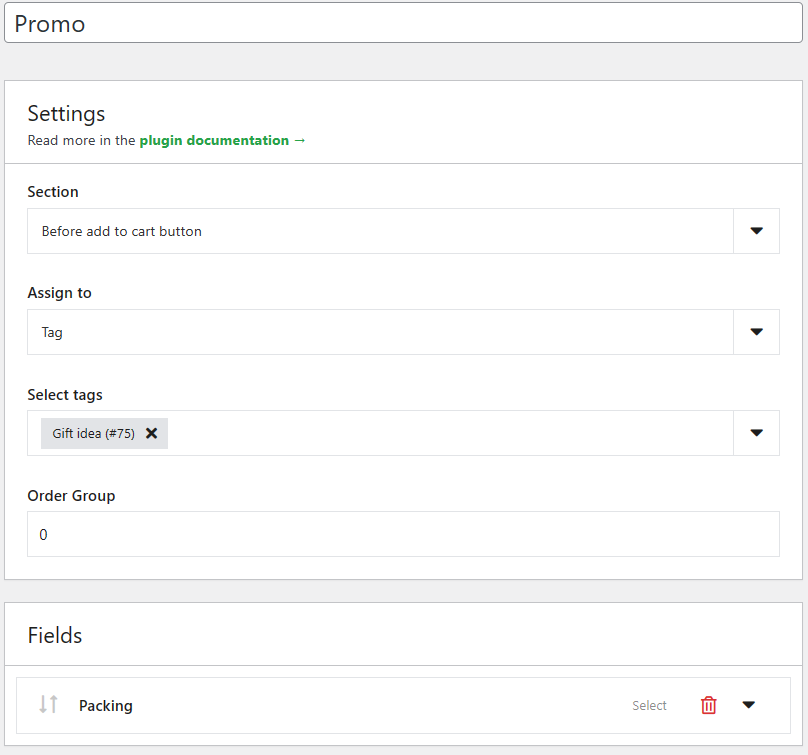
Itu akan membantu menyesuaikan item dengan bidang tambahan yang juga dapat memiliki harga tambahan.
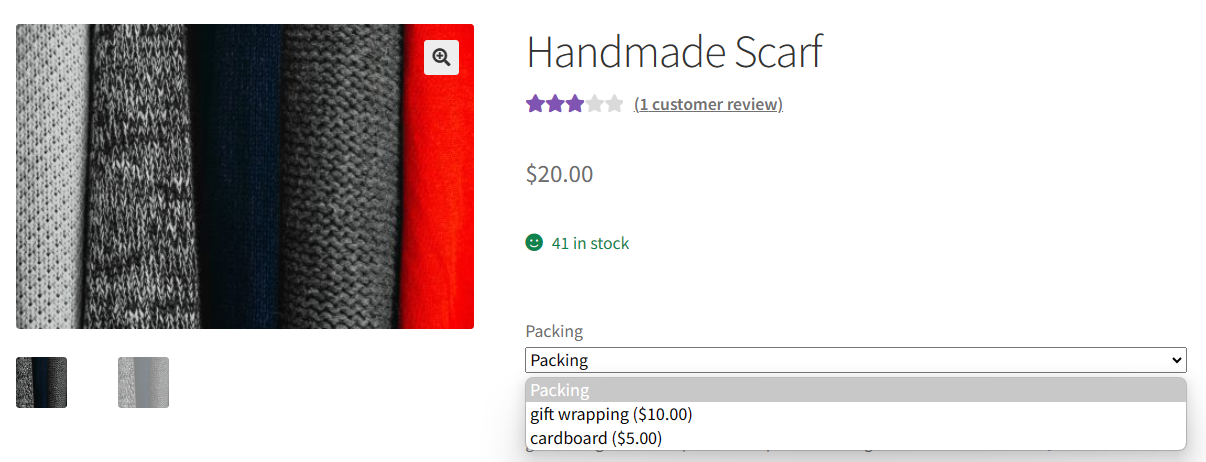
Anda dapat memeriksa fitur plugin di halaman produknya.
Bidang Produk Fleksibel PRO WooCommerce $ 59
Buat panduan produk untuk menjual ukiran, pembungkus kado, pesan kado, kartu nama, prangko, dan biaya opsional untuk itu (tetap atau persentase).
Instalasi Aktif: [eps slug="flexible-product-fields" field="active_installs"]+ |Peringkat WordPress: [eps slug="flexible-product-fields" field="star_rating"]
Ringkasan
Hari ini, Anda telah mempelajari tentang tag produk WooCommerce. Seperti yang Anda lihat, penggunaannya cukup sederhana. Tag dapat digunakan bersama kategori untuk mengelompokkan produk WooCommerce.
Terakhir, Anda telah melihat dua contoh penggunaan tag dengan plugin tambahan. Anda juga dapat memeriksa Paket Semua Plugin.
